
Menambah (memasang) icon status yahoo messenger (ym) di blog. Mungkin ada diantara kawan-kawan yang masih kesulitan cara pasang (menambah/memasang) widget Icon (button) status online Yahoo Messenger (ym) di blog anda. Sebenarnya ada sebuah situs yang menawarkan layanan gratisan, yang bisa anda manfaatkan. jadi tidak perlu pusing memikirkan rumitnya script, karena scriptnya telah disediakan oleh situs tersebut, anda hanya perlu meng-copy-nya dan memasang script widget
status yahoo Messenger tersebut ke blog anda.Setelah script terpasang maka blog akan menampilkan status ym.
Icon atau button status online Yahoo Messenger berguna untuk memudahkan pengguna situs anda dalam berkomunikasi via yahoo messenger. Selain menggunakan icon tersebut anda juga dapat menggunakan
pingbox Yahoo Messenger, yang akan saya bahas pada tulisan yang lain,lihat disini
pingbox Yahoo Messenger. Icon status online/offline Yahoo Messenger akan berubah statusnya menjadi online jika anda sedang login ke Yahoo Messenger.
Icon Status Online/Offline Yahoo Messenger anda bisa anda tambahkan ke blog, Dengan menggunakan script di bawah ini. Anda copy script di bawah ini, dan masukkan ke gadget html/javascript.
A. Anda ubah beberapa kode di bawah ini: (ubah teks yang berwarna merah dan biru)
- center bisa anda ubah dengan left (rata kiri), right (rata kanan)
- muinzandi , ubah dengan ID Yahoo anda
- t = 2 , angka 2 bisa diubah menjadi 0,1, 2, 3 sampai 24 (pilih salah satu diantara angka 0 sampai 24)
2. Masuk ke Dashboard => Tata Letak => Elemen Halaman
Pilih Tambah gadget => pilih Html/Javascript, copy kode dibawah ini (panduan menambahkan html/javascript) bisa dilihat disini
cara memasang html/javascript di blog:
<div align="center">
<a href="ymsgr:sendIM? muinzandi"><img src="http://opi.yahoo.com/online?u=muinzandi&m=g&t=2" border="0"></div>
Catatan:
a.Jika akun yahoo atau email anda berakhiran yahoo.com , cukup mengetik yahoo ID username saja
misalnya : muinzandi@yahoo.com , ditulis
ymsgr:sendIM?muinzandi
a.Jika akun yahoo atau email anda berakhiran ymail.com atau yahoo.co.id, harus mengetik yahoo ID username secara lengkap
misalnya : muinzandi@ymail.com , ditulis:
ymsgr:sendIM? muinzandi@ymail.com
http://opi.yahoo.com/online?u=muinzandi@ymail.com
<div align="center">
<a href="ymsgr:sendIM? muinzandi@ymail.com"><img src="http://opi.yahoo.com/online?u=muinzandi@ymail.com&m=g&t=2" border="0"></div>
B. Masukkan kode di atas ke dalam kotak teks Html/javascript klik tombol Simpan,
Silahkan lihat perubahan pada blog anda
Di bawah ini adalah contoh gambar icon status yahoo messenger sesuai nomor /nilai t
0. gambar icon status yahoo messenger t = 0 (Gambar kepala kecil)
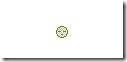
1. gambar icon status yahoo messenger t = 1 (Gambar standart kecil)
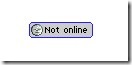
2. gambar icon status yahoo messenger t = 2 (Gambar standar)
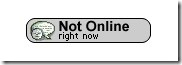
3. gambar icon status yahoo messenger t = 3 (Gambar voice mail)
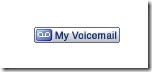
4. gambar icon status yahoo messenger t = 4 (gambar apa ini, mungkin kaset pita)
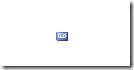
5. gambar icon status yahoo messenger t = 5 (gambar kepala kecil)
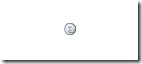
6. gambar icon status yahoo messenger t = 6 (gambar kepala dalam bundaran elips)
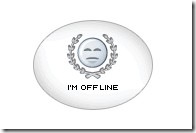
7. gambar icon status yahoo messenger t = 7 (gambar kepala dalam bundaran)
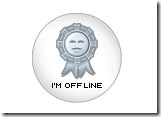
8. gambar icon status yahoo messenger t = 8 (gambar kepala dalam kotak)
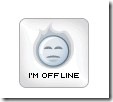
9. gambar icon status yahoo messenger t = 9 (gambar alien pakai topi)
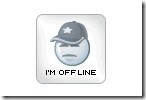
10. gambar icon status yahoo messenger t = 10 (gambar ikan)
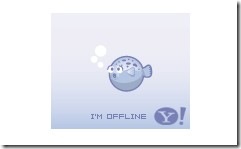
11. gambar icon status yahoo messenger t = 11 (gambar alien dengan mahkota yang miring)
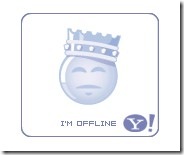
12. gambar icon status yahoo messenger t = 12 (Gambar alien mirip permen lolipop /cermin)
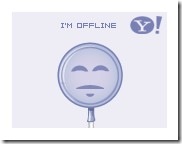
13. gambar icon status yahoo messenger t = 13 (Gambar alien pakai mahkota raja)
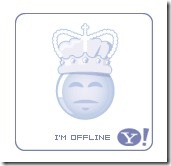
14. gambar icon status yahoo messenger t = 14 (Gambar alien dalam gantungan kunci)

15. gambar icon status yahoo messenger t = 15 (Gambar alien pakai mahkota raja)

16. gambar icon status yahoo messenger t = 16 (Gambar kepala kuda bertanduk / mungkin unicorn)
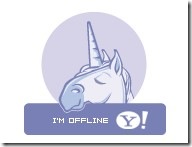
17. gambar icon status yahoo messenger t = 17 (Gambar alien sedang bingung)
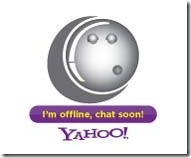
18. gambar icon status yahoo messenger t = 18 (Gambar alien yang di kepala-nya ada balon listrik)
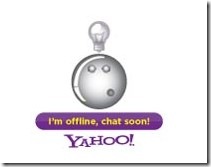
19. gambar icon status yahoo messenger t = 19 (Gambar alien sedang tidur)
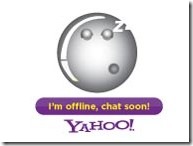
20. gambar icon status yahoo messenger t = 20 (gambar alien dengan kuping antena siput)
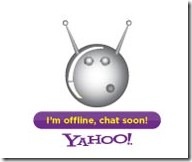
21. gambar icon status yahoo messenger t = 21 (Gambar kepala alien dengan baterai drop/lemah)
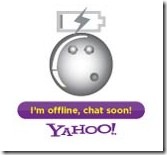
22. gambar icon status yahoo messenger t = 22 (Gambar apa ini, mungkin sedang dengar lagu)
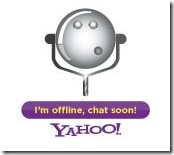
23. gambar icon status yahoo messenger t = 23 (Gambar alien meninju pengunjung blog yang nakal)
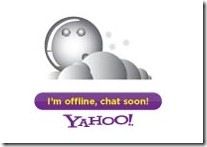
24. gambar icon status yahoo messenger t = 24 ( gambar alien tidur pegang gulungan kertas)
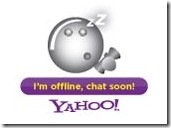
Silahkan dipilih salah satu gambar icon
yahoo messenger di atas,kemudian dipasang di blog anda. dengan adanya icon tersebut maka akan memudahkan pengunjung mengetahui saat anda online di Yahoo messenger,ini adalah salah satucara chatting sehingga memudahkan pengunjung chatting dengan anda.
Contoh blog yang terpasang icon status yahoo messenger bisa dilihat disini
status chatting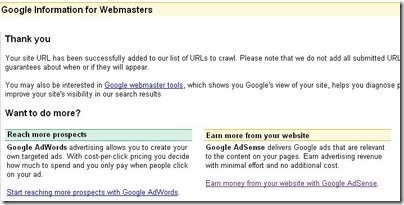
 03.32
03.32
 Tutorial Komputer
Tutorial Komputer




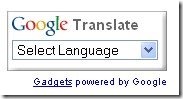
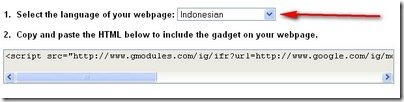

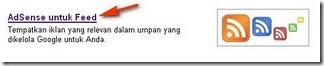
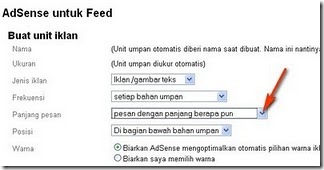
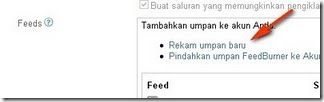
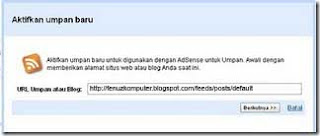
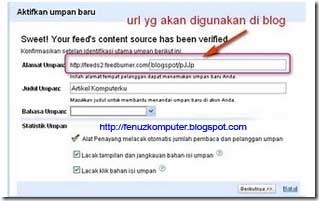

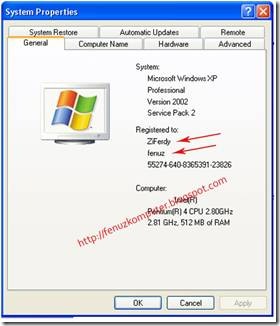
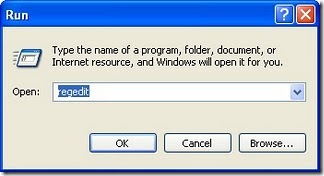


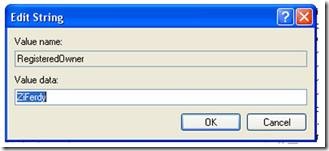

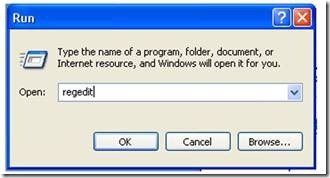

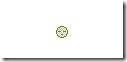
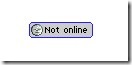
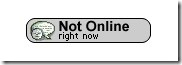
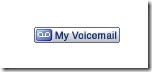
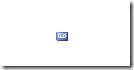
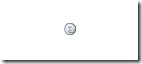
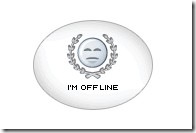
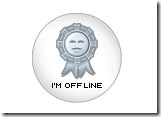
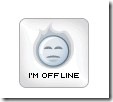
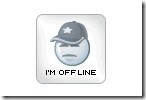
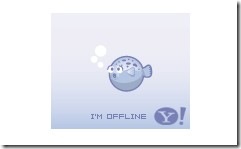
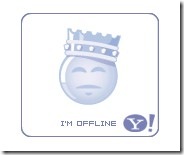
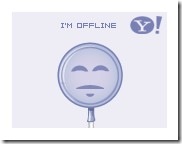
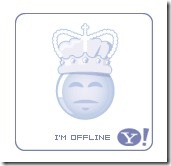


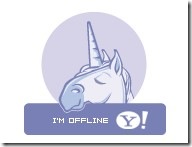
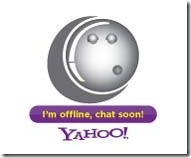
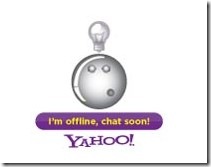
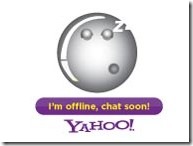
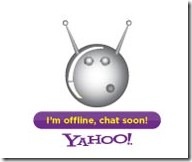
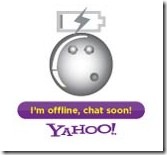
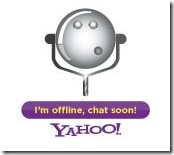
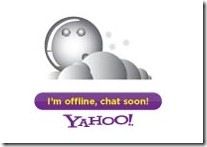
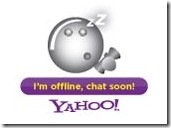

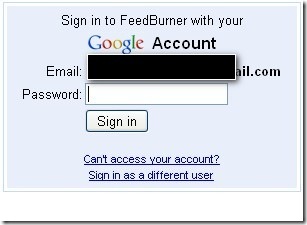


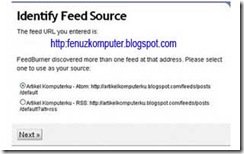

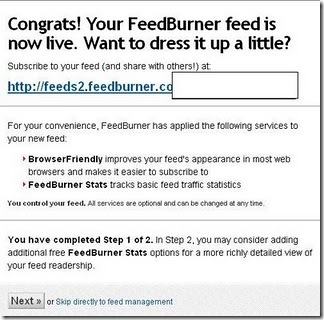
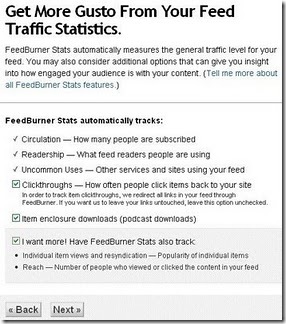
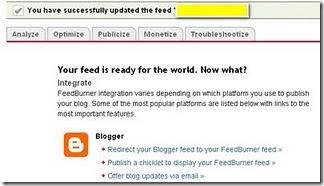




















































.gif)
.gif)









